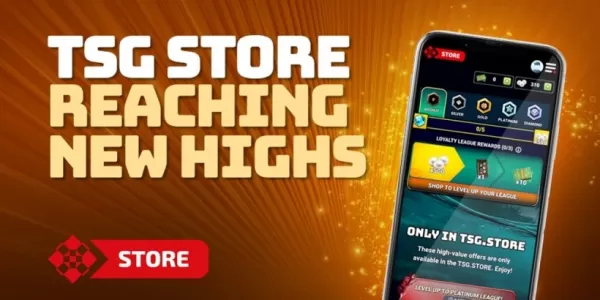Оживите классический опыт совместной игры на диване в Minecraft! В этом руководстве показано, как играть в Minecraft с разделенным экраном на Xbox One или другой совместимой консоли. Собирайте друзей, запасайтесь перекусами и начнем!
Важные соображения:
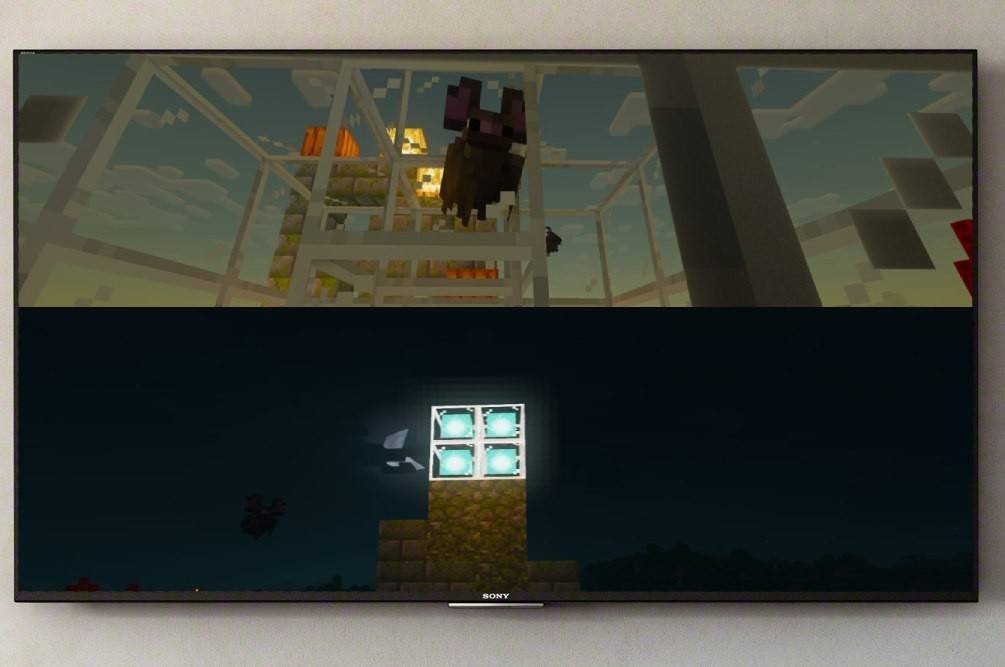 Изображение: ensigame.com
Изображение: ensigame.com
Разделенный экран Minecraft предназначен исключительно для консолей (Xbox, PlayStation, Nintendo Switch). К сожалению, ПК-игроки упускают из виду это локальное многопользовательское развлечение. Вам также понадобится телевизор или монитор, совместимый с разрешением 720p (HD), и консоль, поддерживающая это разрешение. Соединение HDMI автоматически устанавливает разрешение; Для VGA может потребоваться ручная настройка в настройках вашей консоли.
Локальный игровой процесс на разделенном экране:
 Изображение: ensigame.com
Изображение: ensigame.com
Minecraft поддерживает разделение экрана как локально, так и онлайн. Локальный разделенный экран позволяет использовать до четырех игроков на одной консоли — просто убедитесь, что у каждого есть контроллер! Точные шаги немного различаются в зависимости от консоли, но общий процесс таков:
- Подключите консоль: Для достижения оптимальных результатов используйте кабель HDMI.
- Запустите Minecraft: Создайте новый мир или загрузите существующий. Очень важно отключить многопользовательский режим в настройках игры.
- Настройте мир: Выберите сложность, режим игры и другие параметры мира.
- Запустите игру: После загрузки нажмите кнопку, чтобы добавить игроков (обычно «Параметры» на PlayStation или «Пуск» на Xbox). Вам нужно будет нажать ее дважды.
- Вход игрока: Каждый игрок входит в свою учетную запись, чтобы присоединиться к игре.
- Магия разделения экрана: Экран автоматически разделится на части для каждого игрока.
 Изображение: ensigame.com
Изображение: ensigame.com
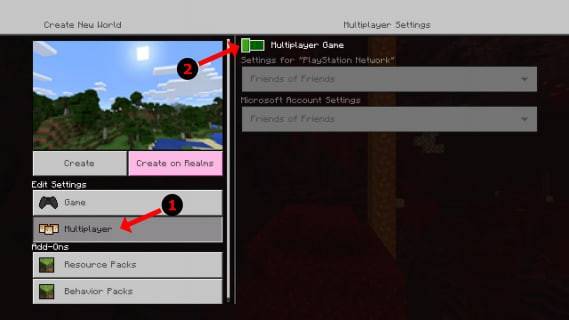 Изображение: alphr.com
Изображение: alphr.com
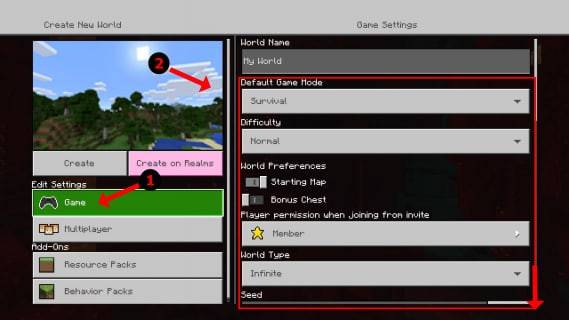 Изображение: alphr.com
Изображение: alphr.com
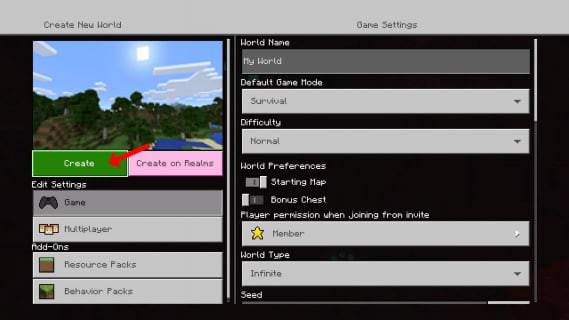 Изображение: alphr.com
Изображение: alphr.com
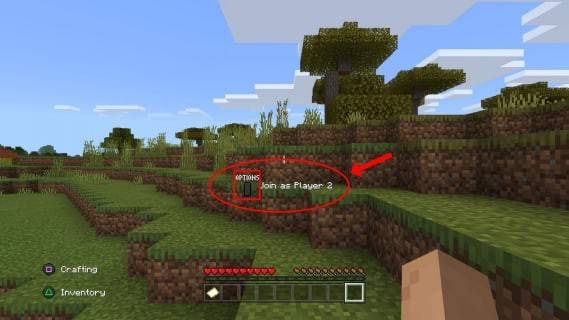 Изображение: alphr.com
Изображение: alphr.com
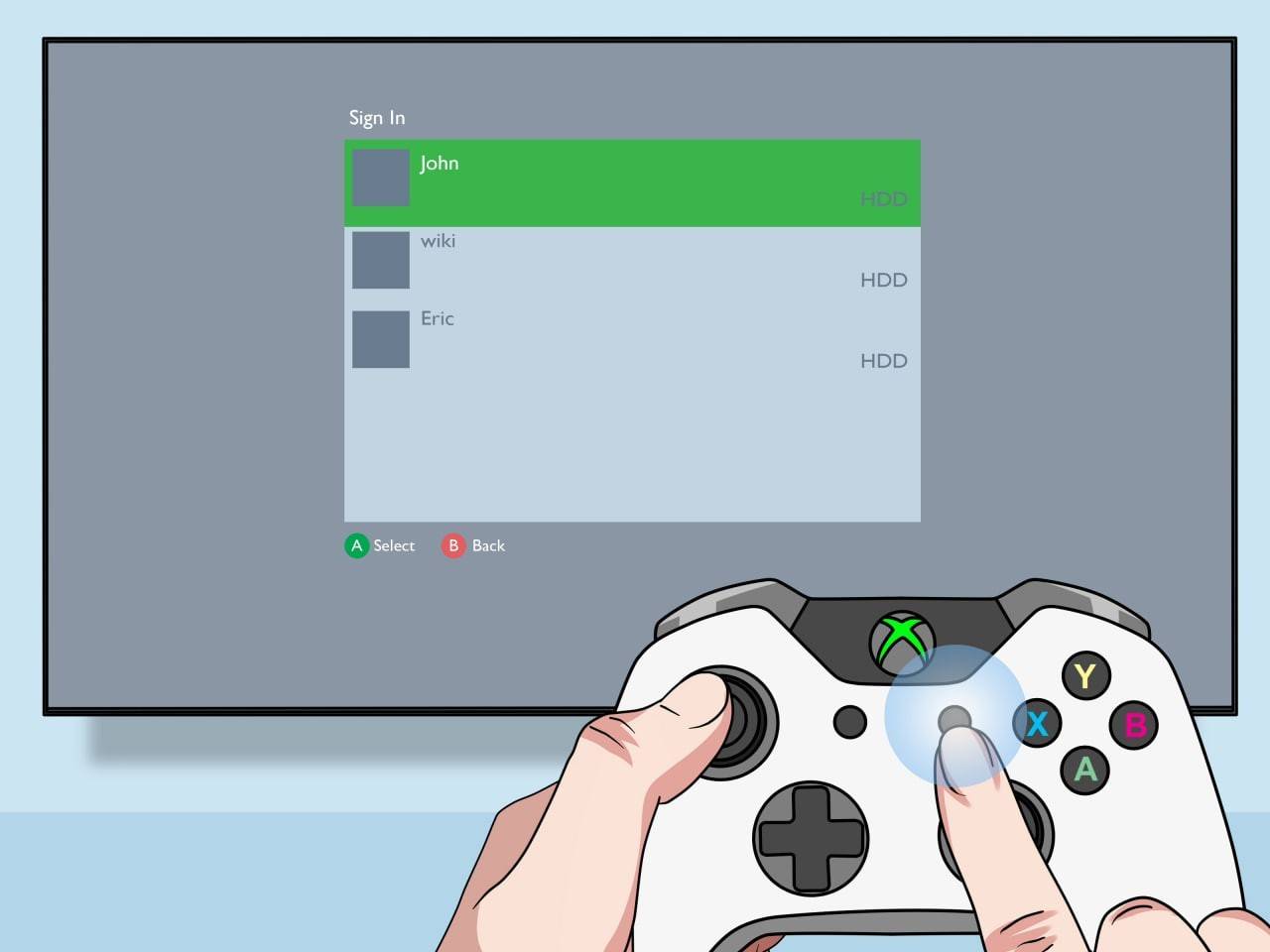 Изображение: pt.wikihow.com
Изображение: pt.wikihow.com
Мультиплеер по сети с локальным разделенным экраном:
Хотя вы не можете напрямую работать с удаленными игроками на разделенном экране, вы можете играть на локальном разделенном экране и приглашать дополнительных онлайн-друзей. Следуйте инструкциям по локальному разделению экрана, но перед запуском включите многопользовательский режим в настройках игры. Затем отправьте приглашения своим онлайн-друзьям.
 Изображение: youtube.com
Изображение: youtube.com
Наслаждайтесь совместным весельем! Функция разделенного экрана Minecraft обеспечивает незабываемые игровые сеансы с друзьями.